
Mark Lucas
0
3865
861
Ubuntu jest powszechnie uważane za przyjazną dla początkujących wersję Linuksa Najlepsze dystrybucje Linuxa dla przełączników po raz pierwszy w systemach Windows i Mac Najlepsze dystrybucje Linuxa dla przełączników po raz pierwszy w systemach Windows i Mac Linux ma zastraszający obraz, przez co wydaje się, że trudno byłoby zacznij go używać. Ale przejście z systemu Windows i Mac jest w rzeczywistości dość łatwe, jeśli możesz się w to zaangażować. , ale to nie znaczy, że Ubuntu jest używany tylko przez początkujących. Zaawansowani użytkownicy mogą również korzystać z niektórych wspaniałych funkcji, jakie oferuje Ubuntu.
Jeśli korzystałeś z Ubuntu przez dłuższy czas, prawdopodobnie będziesz musiał użyć apt-get polecenie w pewnym momencie. Ale czy wiesz, że APT oferuje o wiele więcej niż apt-get update i apt-get upgrade?
Co to jest APT?
APT oznacza Advanced Package Tool, wskazówka jest w nazwie - to narzędzie wiersza poleceń do zarządzania pakietami w systemie Ubuntu.
Ubuntu opiera się na innej dystrybucji, o nazwie Debian Debian vs Ubuntu: Jak daleko zaszło Ubuntu za 10 lat? Debian vs Ubuntu: Jak daleko doszło do Ubuntu za 10 lat? Ubuntu ma teraz 10 lat! Król dystrybucji Linuksa przeszedł długą drogę od swojego powstania w 2004 roku, więc spójrzmy, jak rozwijał się inaczej niż Debian, dystrybucja po…. Debian używa własnego menedżera pakietów, DPKG, a APT opiera się na DPKG, aby uczynić go bardziej przyjaznym dla użytkownika.
Możesz instalować, aktualizować i czyścić pakiety za pomocą APT, a także znajdować nowe pakiety do zainstalowania. Pakiety, które można znaleźć, zależą od tego, które PPA zostały włączone na twoim komputerze. Co to jest PPA Ubuntu i dlaczego miałbym chcieć go użyć? [Wyjaśnienie technologii] Co to jest PPA Ubuntu i dlaczego miałbym chcieć z niej skorzystać? [Technologia wyjaśniona] .
Zarządzanie pakietami za pomocą apt-get
Możesz użyć apt-get polecenie, aby zainstalować, zaktualizować i wyczyścić pakiety dostępne w systemie. APT korzysta z lokalnej bazy danych pakietów, która informuje system, czy dostępne są jakieś aktualizacje.
Utrzymywanie aktualności tej bazy danych jest niezwykle ważne, ponieważ korzystanie z nieaktualnych pakietów może prowadzić do problemów bezpieczeństwa na twoim komputerze. Aby zaktualizować bazę danych APT, możesz użyć następującego polecenia:
sudo apt-get update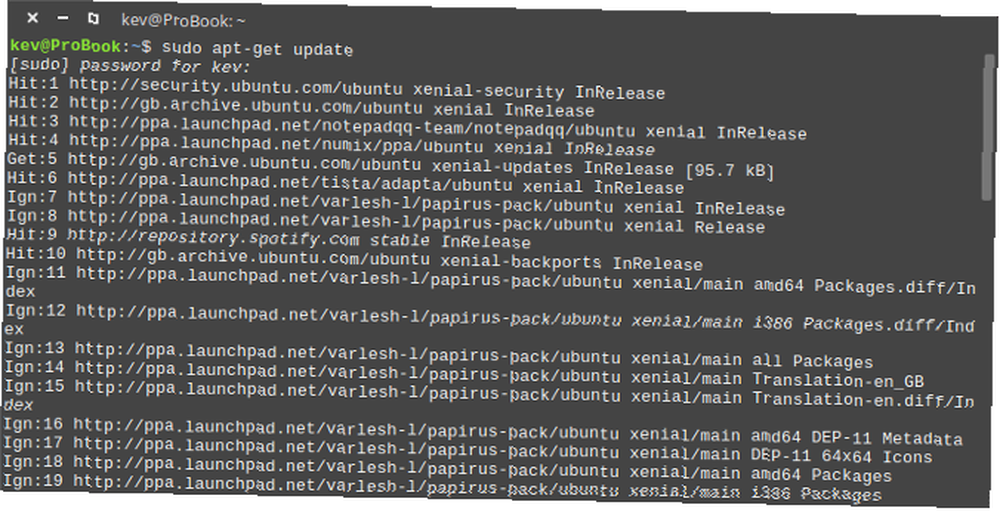
Istnieją trzy rodzaje aktualizacji bazy danych APT:
- Trafienie - Oznacza to, że nie ma zmian w pakiecie od ostatniego sprawdzenia.
- Ign - Oznacza to, że pakiet został zignorowany, ponieważ jest on tak nowy, że nie trzeba go sprawdzać, lub występuje mały błąd. Tak czy inaczej, nie ma się o co martwić.
- Otrzymać - Oznacza to, że dostępna jest aktualizacja pakietu i APT pobierze teraz szczegóły tej aktualizacji, ale nie samą aktualizację.
Po zaktualizowaniu bazy danych możesz użyć APT, aby zaktualizować pakiety w systemie. Spowoduje to zaktualizowanie wszystkich aplikacji i systemu podstawowego Ubuntu do najnowszych dostępnych wersji.
sudo apt-get upgrade
Uaktualnij konkretny pakiet
Czasami możesz chcieć zaktualizować konkretny pakiet, a nie cały system. APT pozwala to zrobić za pomocą następującego polecenia:
sudo apt-get upgrade [nazwa-pakietu]Spowoduje to zaktualizowanie tego konkretnego pakietu. Może to być przydatne, jeśli występuje pewien błąd związany z pewnym pakietem, ale nadal chcesz aktualizować inne.
Dist-Upgrade
APT ma również nieco bardziej inteligentny sposób na aktualizację pakietów, to narzędzie jest znane jako dist-upgrade. Jest używany w taki sam sposób, jak standardowe polecenie aktualizacji:
sudo apt-get dist-upgradeOprócz wykonywania funkcji aktualizacji, dist-upgrade inteligentnie obsługuje także zmieniające się zależności dzięki nowym wersjom pakietów; apt-get ma “mądry” system rozwiązywania konfliktów, aw razie potrzeby podejmie próbę uaktualnienia najważniejszych pakietów kosztem mniej ważnych. Więc… dist-upgrade polecenie może usunąć niektóre pakiety.
Bo dist-upgrade może usuwać pakiety i je aktualizować, ogólnie zaleca się, aby to polecenie nie było używane, chyba że jest to absolutnie konieczne, lub podczas aktualizacji do najnowszej wersji Ubuntu.
Pamiętaj, aby zawsze wykonywać kopię zapasową Jak tworzyć kopie zapasowe danych w systemie Ubuntu i innych dystrybucjach Jak tworzyć kopie zapasowe danych w Ubuntu i innych dystrybucjach Ile wrażliwych danych straciłbyś, gdyby twój dysk został uszkodzony? Oczywiście potrzebujesz rozwiązania do tworzenia kopii zapasowych, ale tworzenie kopii zapasowych w systemie Linux może być trudne, jeśli nie wiesz, co robisz… przed jakąkolwiek dystrybucją.
Łączenie poleceń
Bardzo ważne jest, aby uruchomić aktualizację przed aktualizacją podczas korzystania z APT, ale dla niektórych osób wykonywanie wielu poleceń może być frustrujące. Można jednak łączyć polecenia w systemie Ubuntu, aby jedno polecenie mogło uruchamiać dwie funkcje.
Aby przeprowadzić aktualizację, a następnie aktualizację, możesz uruchomić następujące polecenie:
sudo apt-get update -y && sudo apt-get update -y
Ta komenda w zasadzie mówi APT, aby uruchomiła aktualizację i odpowiedziała tak na wszelkie monity, a następnie uruchom aktualizację i jeszcze raz, odpowiedz tak na wszelkie monity. To całkowicie zautomatyzuje proces aktualizacji i aktualizacji.
Wyszukiwanie pakietów
APT jest również bardzo przydatny do znajdowania nowych pakietów. Chociaż istnieją lepsze sposoby wyszukiwania nowych pakietów w Ubuntu 5 Świetnych wskazówek dla Centrum oprogramowania Ubuntu [Linux] 5 Świetnych wskazówek dla Centrum oprogramowania Ubuntu [Linux], apt-cache polecenie przydaje się, gdy szukasz konkretnej biblioteki lub pakietu.
Aby wyszukać pakiet za pomocą APT, możesz użyć następującego polecenia:
apt-cache search [wyszukiwane hasło]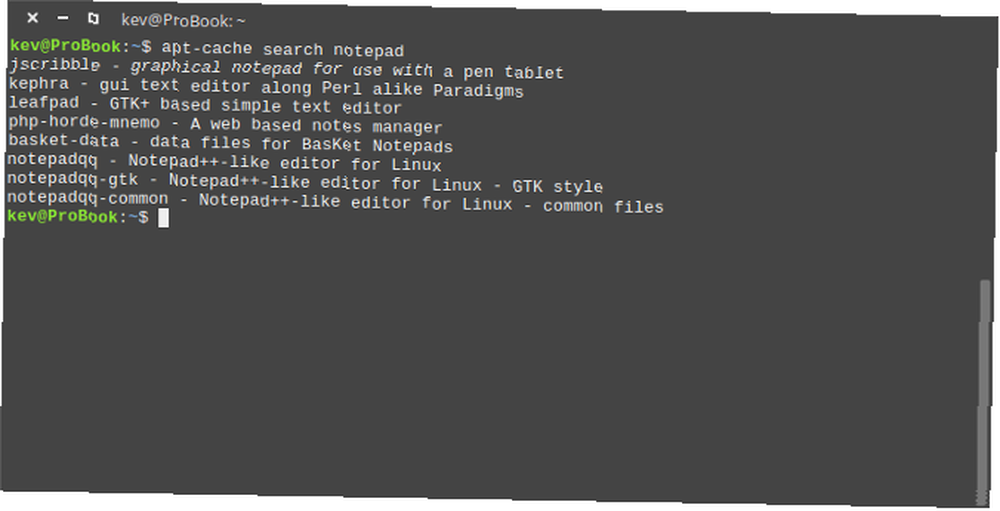
Jak widać z powyższego wyniku, funkcja wyszukiwania jest dość szczegółowa i pozwoli ci szukać terminów, a nie nazw pakietów, więc nie musisz znać nazwy szukanego pakietu.
Jeśli jednak chcesz wyszukać pakiety, które zawierają wyszukiwane hasło w nazwie, możesz użyć następującego polecenia:
apt-cache pkgnames [wyszukiwane hasło]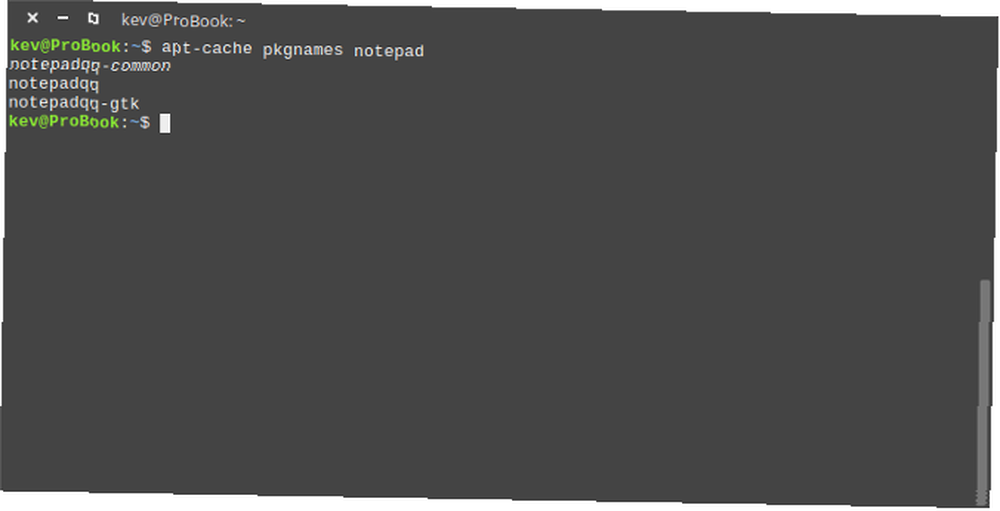
Gdy znasz nazwę pakietu, którego szukasz, możesz użyć następującego polecenia, aby uzyskać więcej informacji o tym pakiecie:
apt-cache showpkg [nazwa pakietu]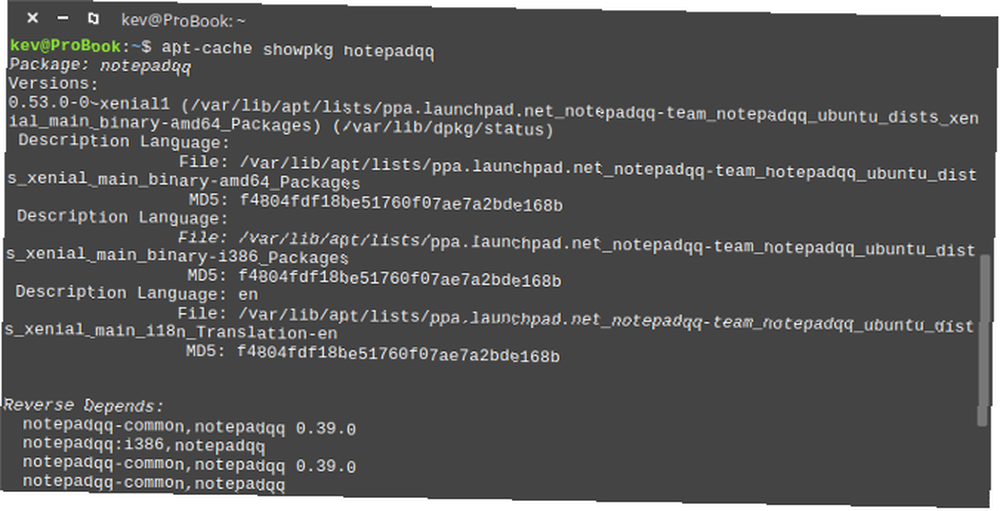
Po uruchomieniu to polecenie wyświetli informacje, takie jak numery wersji i zależności. Informacje te mogą być bardzo przydatne, jeśli chodzi o instalowanie nowych pakietów.
Instaluj / Usuń pakiety za pomocą APT
Lubić sudo apt-get update, polecenie instalacji z APT jest prawdopodobnie tym, z którym się zetknąłeś podczas instalowania nowych aplikacji za pomocą Ubuntu i APT.
Polecenie instalacji pakietu za pomocą APT to:
sudo apt-get install [nazwa pakietu]I odwrotnie, aby usunąć pakiet za pomocą APT, wystarczy zamienić słowo “zainstalować” z “usunąć”:
sudo apt-get remove [nazwa pakietu]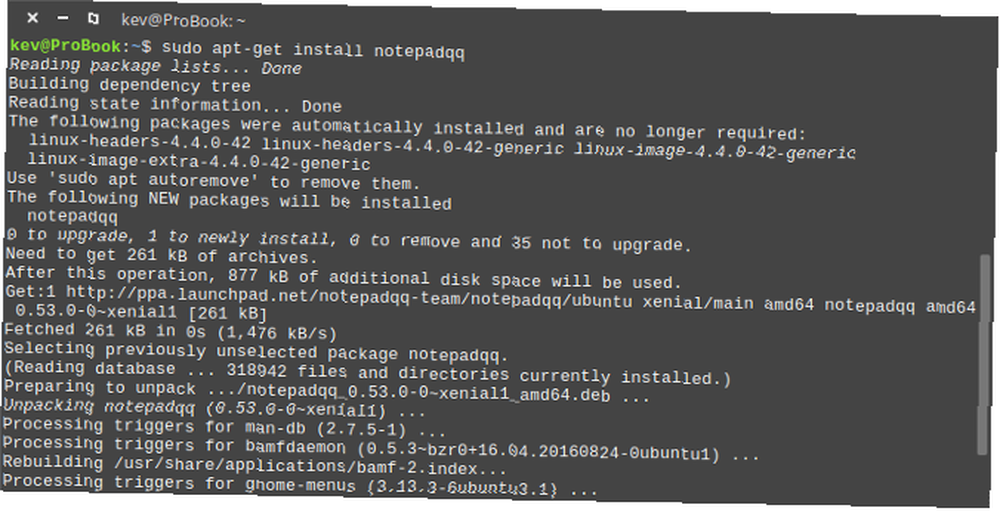
Więcej do nauczenia się
Ten przewodnik dotyczy jedynie tego, co możesz zrobić dzięki APT. To niezwykle potężne narzędzie, które stanowi rdzeń Ubuntu, a także wiele innych dystrybucji.
Jeśli chcesz dalej uczyć się o APT, możesz szybko przejrzeć strony podręcznika APT, używając następującego polecenia:
man apt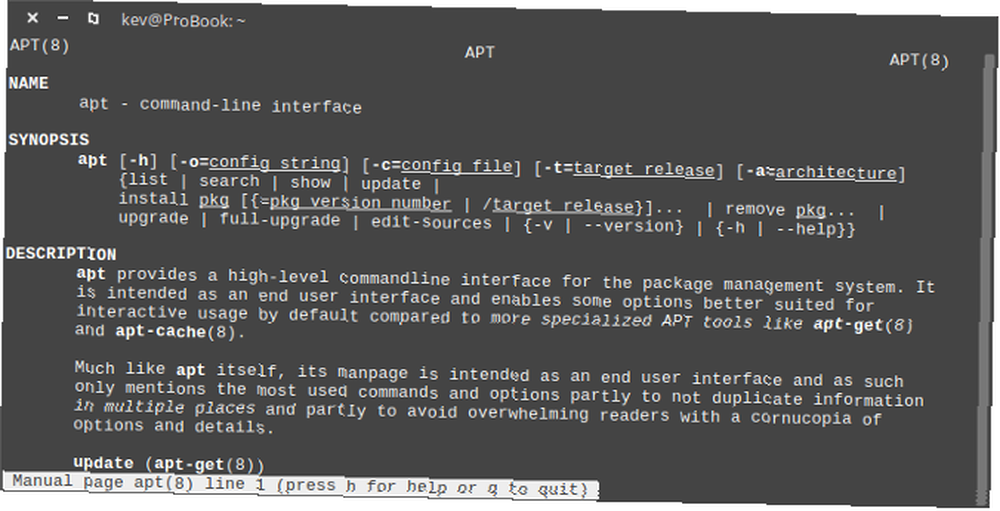
Czy jesteś użytkownikiem terminala, czy wolisz pozostać przy Centrum oprogramowania Ubuntu? Podziel się swoimi wskazówkami w komentarzach poniżej.











